Створення резервної копії та відновлення налаштувань робочого столу LXDE в Linux
Персоналізація робочого середовища в Linux є захопливим і корисним процесом, однак він може зайняти значну кількість часу. Замість того, щоб витрачати цілі дні на повторне налаштування робочого середовища LXDE після кожної установки, варто створити резервну копію конфігурацій та відновлювати її за потреби.
СПОЙЛЕР: перегляньте відеоінструкцію в кінці статті.
Резервне копіювання конфігурацій LXDE
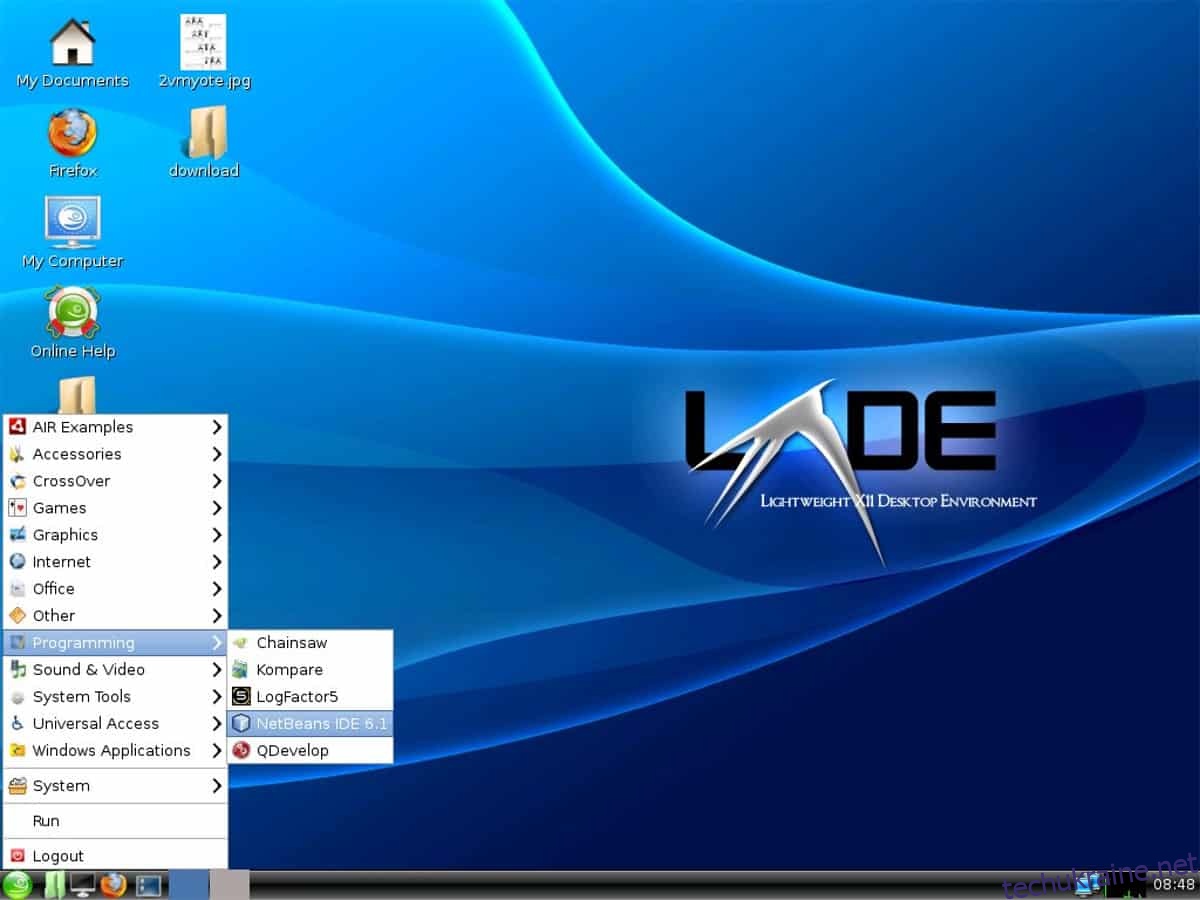
Незважаючи на свій вік, LXDE залишається популярним робочим середовищем. Через його особливості, неможливо зробити швидке резервне копіювання шляхом експорту файлів через Dconf. Щоб зберегти конфігурації LXDE, необхідно створити повну резервну копію каталогу ~/.config.
Найкращим способом для створення резервної копії ~/.config є використання архіву TarGZ. Цей формат дозволяє легко зберегти всі права доступу до файлів. Хоча збереження дозволів для конфігураційних файлів не є критично важливим, це є розумним запобіжним заходом.
Відкрийте термінал та використайте команду tar для створення нового архіву TarGZ:
tar -cvpf my-configuration-folder.tar.gz ~/.config
Шифрування резервних копій
Шифрування резервної копії робочого середовища за допомогою GPG, зазвичай, не є обов’язковим. Однак, у нашому випадку, ми створюємо повну резервну копію каталогу ~/.config, яка містить профіль вашого браузера та інші дані для входу в різні програми, тому шифрування стає доцільним.
Перед початком процесу шифрування переконайтеся, що на вашому ПК з Linux встановлено GnuPG. Відкрийте термінал та виконайте відповідні інструкції для вашої операційної системи:
Ubuntu
sudo apt install gpg
Debian
sudo apt-get install gpg
Arch Linux
sudo pacman -S gnupg
Fedora
sudo dnf install gpg
OpenSUSE
sudo zypper install gpg
Інші дистрибутиви Linux
Якщо ви не впевнені, як встановити GPG, знайдіть відповідний пакет “gpg” в менеджері пакетів вашого дистрибутива. Також, ви можете завантажити двійковий пакет з Pkgs.org.
Розпочніть процес шифрування, виконавши команду gpg з параметром ‘-c’:
gpg -c my-configuration-folder.tar.gz
Введіть пароль у терміналі для завершення процесу шифрування. Не забувайте використовувати надійний пароль! Після завершення шифрування у вашому домашньому каталозі з’явиться файл my-configuration-folder.tar.gz.gpg. Завантажте його у хмарне сховище або на домашній сервер для безпечного зберігання.
Після завантаження резервної копії видаліть незашифрований архів TarGZ, використовуючи команду rm:
rm my-configuration-folder.tar.gz
Теми та іконки
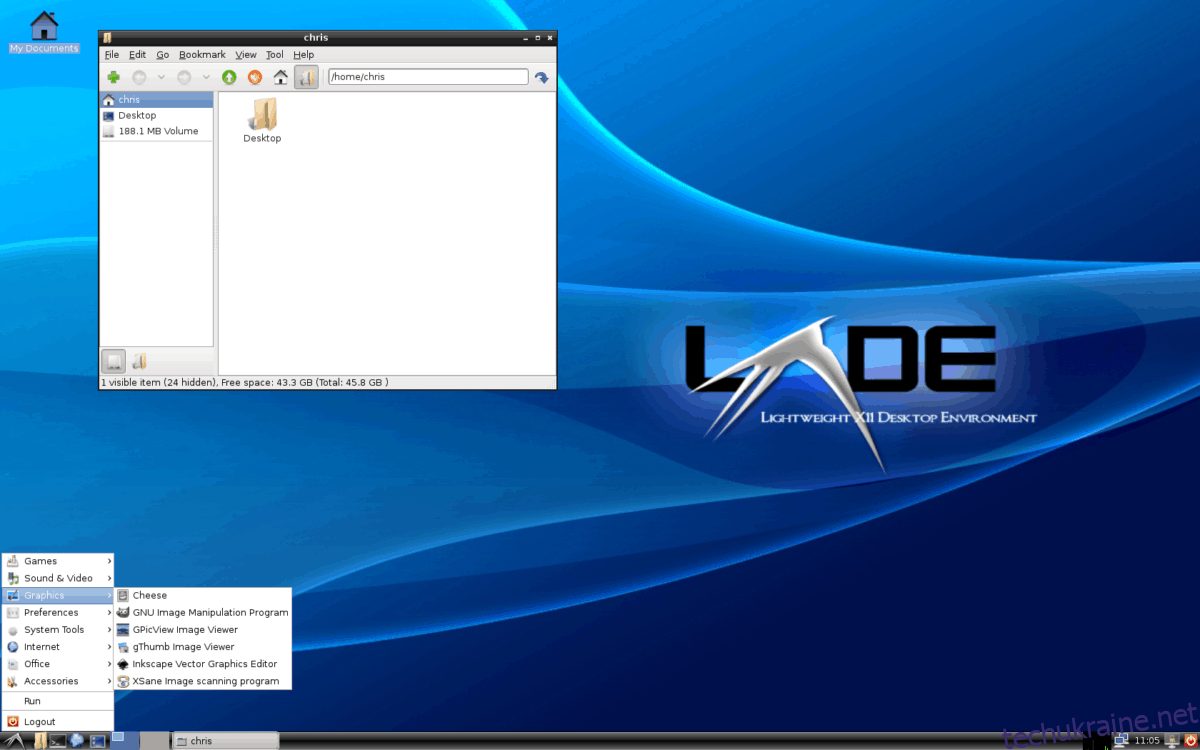
Параметри конфігурації LXDE безпечно збережені у зашифрованому GPG архіві. Проте, процес резервного копіювання ще не завершено, оскільки необхідно також створити копії ваших персональних іконок та тем.
Для створення резервної копії користувацьких іконок та тем необхідно запакувати папки ~/.icons та ~/.themes в окремі архіви TarGZ. Відкрийте термінал та виконайте наступні команди:
Примітка: Якщо ви встановили іконки та теми для всієї системи, створіть резервну копію каталогів /usr/share/icons/ та /usr/share/themes/, а не ~/.icons та ~/.themes.
tar -cvpf custom-icons.tar.gz ~/.icons tar -cvpf custom-themes.tar.gz ~/.themes
Для загальносистемних іконок та тем, виконайте наступне:
sudo -s cd /usr/share/ tar -cvpf custom-icons.tar.gz icons tar -cvpf custom-themes.tar.gz themes mv *.tar.gz /home/username/
Тепер, коли всі ваші користувацькі теми та іконки упаковані в архіви TarGZ, резервне копіювання завершено. Перемістіть ці файли TarGZ у хмарне сховище або на домашній сервер для надійного зберігання.
Відновлення з резервної копії
Завантажте файл my-configuration-folder.tar.gz.gpg, а також файли custom-icons.tar.gz та custom-themes.tar.gz і помістіть їх до папки ~/Downloads. Відкрийте термінал та перейдіть до папки ~/Downloads:
cd ~/Downloads
Розшифруйте файл my-configuration-folder.tar.gz.gpg, використовуючи команду gpg:
gpg my-configuration-folder.tar.gz.gpg
Після розшифрування, відновіть файли у ваш домашній каталог за допомогою команди tar:
tar --extract --file my-configuration-folder.tar.gz -C ~/ --strip-components=2
Далі розпакуйте файли архівів з іконками та темами, використовуючи команду tar.
Відновлення іконок та тем для одного користувача:
tar --extract --file custom-icons.tar.gz -C ~/ --strip-components=2 tar --extract --file custom-themes.tar.gz -C ~/ --strip-components=2
Відновлення іконок та тем для всієї системи:
sudo tar --extract --file custom-icons.tar.gz -C /usr/share/ --strip-components=1 --overwrite sudo tar --extract --file custom-themes.tar.gz -C /usr/share/ --strip-components=1 --overwrite
Після відновлення всіх файлів, перезавантажте ваш комп’ютер з Linux. Це необхідно для того, щоб зміни в налаштуваннях LXDE були застосовані. Після перезавантаження знову зайдіть у LXDE, і все має виглядати так, як було до створення резервної копії!